Пользоваться калькулятором достаточно просто. Расчет сделан в привычной для многих программе Excel.
Все что нужно для расчета отпуска - это:
- Указать дату трудоустройства;
- Отметить свои предыдущие дни отпуска.
Excel автоматически рассчитает количество начисленного и отгуленного отпуска, а также покажет сколько еще положено отпускных дней на текущую дату.
Знаете ли вы, сколько дней отпуска вы потратили и сколько вы уехали в этом году? Как насчет даты отпуска вашей компании? У вас есть плавающие отпуска или личные дни, чтобы отслеживать? Отпуск стоит денег, поэтому не теряйте из себя сколько платных дней, которые вы заработали на работе.
Порядок заполнения записки-расчета о предоставлении отпуска
Оплаченное время с работы - ваша самая ценная польза для работы. Вместо того, чтобы полагаться на свою зарплату или рассчитывать ее вручную, используйте таблицу для хранения всех деталей. Лучше всего, чтобы эта онлайн-техника отслеживания отпуска была бесплатной.
Вы можете просто скачать файл (разобраться в нем не составит труда) или дочитать статью до конца и понять как его сделать самостоятельно.
Как сделать калькулятор самостоятельно
Для начала надо вспомнить дату трудоустройства. Ее можно найти в трудовой книжке или спросить в бухгалтерии.
Теперь посчитаем количество отпускных дней с начала трудоустройства. Так как в год нам положено 28 календарных дней, то
посчитаем количество отработанных дней поделим на 365. Для этого введем следующую формулу
=ОКРУГЛ((C4-C3)/365*28;0)
. Я дополнительно округлил полученное число до целых.
Доверяете ли вы своему каникулярному номеру начисления заработной платы?
Узнайте, почему документирование ваших выходных имеет важное значение для достижения ваших целей отдыха, поэтому вы можете взять больше свободного времени для семьи, путешествий и обогащения. Вероятно, вы думаете, зачем отслеживать свои временные номера, если в вашем записях зарплаты или выписке о зарплате уже есть это. Спросите себя, насколько вы уверены в своей точности. Ваша платежная заглушка часто печатается по внешней платежной ведомости и не всегда актуальна. Однако у него нет возможности принимать частные заметки о том, как вы планируете использовать свое свободное время, чтобы вы могли планировать заранее.
Дальше самое сложное - это вспомнить сколько дней уже было отгулено. Для этого я сделал "умную" таблицу Журнал отпусков , в которой будем отмечать все наши отпуска. В этой таблице необходимо заполнять начало и конец отпуска. Календарные дни почитаются автоматически по формуле =[@Конец]-[@Начало]+1 .
Если в отпуск вошли праздничные дни, то их нужно исключить, так как они не учитываются при расчете отпускных дней. Отметьте их количество в столбце Праздничные дни. Количество отгуленных дней необходимо посчитать по следующей формуле =[@[Календарные дни]]-[@[Праздничные дни]] .
Точно так же вы подтверждаете, что ваша зарплата правильна в каждый период оплаты, вы также должны убедиться, что ваши оплачиваемые временные номера на 100% точны. Конечно, если вы обнаружите несоответствие в вашем платеже, немедленно сообщите об этом. Тот же осторожный глаз должен использоваться, чтобы проверить, сколько дней отпуска вам.
Зачем отслеживать отпуск?
Прежде чем вы будете слишком обеспокоены ошибками на вашем платной основе, самое главное, что вы можете сделать, это следить за своими днями отпуска самостоятельно. Отслеживание каждого дня каникул имеет важное значение, если вы заботитесь о том, чтобы заплатить за время, которое вы заработали. Получите привычку документировать не только количество часов или дней, которые вы накопили, но и то, как и когда они были использованы. Когда вы обнаружите неточность в своем платежном ведомости, у вас появятся доказательства, чтобы представить их вознаграждениям, чтобы быстро скорректировать их.
Складываем все отгуленные дни. В ячейке C6 используем для этого такую формулу: =СУММ(Журнал[Отгуленные дни]) .
Осталось в ячейке C8 вычесть из общего количества начисленного отпуска сумму отгуленного отпуска по формуле =C5-C6 . Вот и все, мы посчитали количество оставшегося отпуска на текущую дату. Теперь вы всегда будете знать сколько отпуска вам осталось. При открытие файла, Excel автоматически будет обновлять все данные.
И так же важно, вы никогда не позволите себе потерять день отпуска, потому что вы забыли его использовать. С. рабочие, с неиспользованным отдыхом на 40-летнем уровне. Ваши дни отпуска являются неотъемлемой частью вашего общего компенсационного пакета. Вы не просто получаете деньги в долларах и центах.
Что насчет отслеживания праздников, плавающих дней и дней бонусов?
Начните отслеживать свои отпускные каникулы и как каждый день используется каждый месяц в году - начиная с этого момента! Это единственный способ убедиться, что вы в полной мере пользуетесь этой выгодой. К тому времени, если есть какие-либо расхождения, у вас будет очень мало времени, чтобы исправить это. Да, мы не должны забывать об этих других выходных, которые мы предоставляем и легально зарабатываем каждый год. У вас обязательно должно быть как минимум несколько официальных праздников, где вы можете остаться дома с работы.
Работаю небольшим руководителем и имею в обязанностях составление и поддержание в актуальном виде графика отпусков своего отдела. Данный график составляется в конце года на следующий год и предоставляется в отдел кадров организации. При этом отдел кадров требует предоставлять его в формате таблицы-списка, но самому мне для работы нужен формат наглядного графика. К тому же в связи с постоянными переносами отпусков сотрудников данный график необходимо поддерживать актуальным.
Плавающие дни иногда выдаются в дополнение к установленным праздникам компании. Вы можете использовать их для праздников, которые вы выбрали для празднования, но часто их можно взять, когда захотите. Личные дни - это еще одна категория отпуска, которая может использоваться для отпуска, больных или других «личных» причин.
Бонусные дни - дополнительные выходные, которые вы можете заработать по разным причинам. Возможно, ваша компания дала каждому бесплатный выходной день в качестве бонуса за запуск нового продукта или достижение важной вехи компании. Еще один способ, которым наемные работники могут зарабатывать дополнительные оплачиваемые выходные, - это сверхурочное время, например, в командировке. В обмен на путешествие по выходным или рабочим вечерам во время корпоративного мероприятия вы можете иметь право на бонусное время.
Не делать ненужную работу и все что можно автоматизировать для меня жизненный принцип. В данной статье хочу поделится опытом создания MS EXCEL файла графика. Возможно полученный шаблон или данный опыт окажется полезным и вам.
Для тех, кому данный нужен шаблон и кто не хочет особо заморачиваться тем как это устроено - сразу Ссылка для просмотра и скачивания .
Правила меняются, но они могут быть приняты вместе с вашими обычными днями отпуска. Само собой разумеется, что вы должны отслеживать эти дни, так как каждый тип оплачиваемого отпуска стоит денег. Как бы вы себя чувствовали, если бы вы потеряли бонусный день, заработанный на полете на конференцию в воскресенье? Это 8 или более часов вашего времени, что вы никогда не получите компенсацию.
Шаблон дней отпуска
Параметр «От шаблона» позволяет начать новый документ с использованием шаблона, который вы создали ранее или доступен в Интернете. Шаг №1 заключается в создании нового документа электронной таблицы с использованием шаблона. Например, если у вас есть оценочная форма сотрудника, ее можно превратить в шаблон, который будет использоваться в качестве отправной точки снова и снова. Таким образом, все представленные и поданные оценки будут соответствовать одному и тому же формату и соответствовать требованиям.
Для интересующихся конструкцией нижеследующее описание.
Возникновение задачи
Итак. Требуемый кадровиками формат изображен на картинке ниже(все фамилии и должности вымышленные):Особенности данного формата:
1. В таблицу отдельными строками включаются отдельные периоды отпусков
2. В таблице указываются даты начала отпуска и продолжительность
3. Список упорядочен по алфавиту фамилий сотрудников и по возрастанию дат начала
Шаблоны загружаются и распространяются для всех видов использования от планирования проекта до составления бюджета на праздничные поздравительные открытки. Вы не столкнетесь с рядом пустых строк и столбцов, задаваясь вопросом, где начать вводить текст и как создавать формулы выключения. Шаблон «Отслеживание дней отпуска» уже настроен для ввода.
Праздничные дни Праздники Плавающие дни и личные дни Бонус или дни в Лиу. . Не только это, он будет вычислять жизненно важную статистику выключения и графически отображать ее визуально. Вы сможете мгновенно увидеть, сколько дней в каждой категории вы ушли, а затем перейдите в свой список каникул, чтобы планировать заранее. Вот несколько скриншотов, с дополнительной информацией о посвященных размещенных на сайте.
График - это график
График отпусков моих сотрудников нужен и мне, но я бы хотел иметь его в виде наглядного календарного графика (диаграммы), где вдоль оси времени отражаются периоды отпусков сотрудников. И я его в итоге и сделал - вот таким: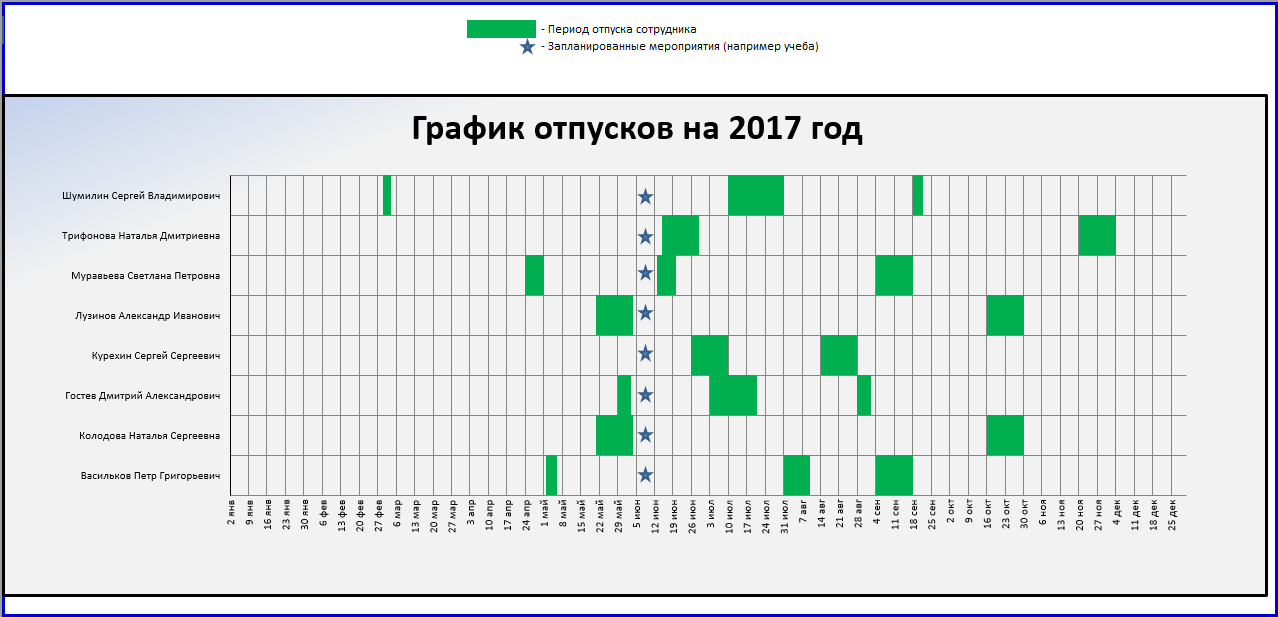
Как это сделано
Для создания графика такой формы я использовал встроенный в MS EXCEL конструктор диаграмм и тип диаграммы «Линейчатая с накоплением».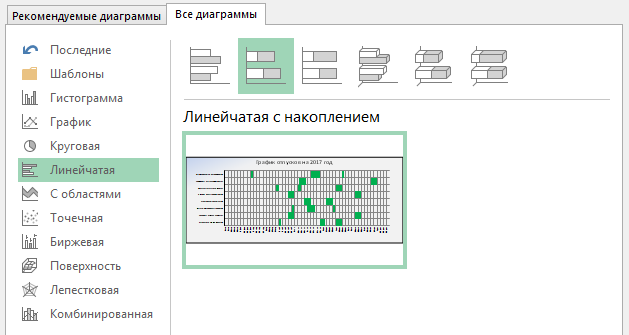
А как быть с кадровиками?
Это можно использовать для недельных или двухнедельных поездок, а также для длительных выходных и праздничных выходных. Всякий раз, когда вы берете оплачиваемый выходной день с работы, вы должны электронным способом отслеживать его по всем причинам, перечисленным выше.
Возьмите больше отдыха, отслеживая свое время
Мало того, что вы можете использовать наш шаблон отслеживания отпуска, чтобы быть уверенным, что время начислений и использование точны, вы также получите отчет о каждом отдыхе, который вы сделали в этом году. Сделайте свою задачу как можно больше, чтобы уйти каждый год. Помните, отпуск может длиться всего несколько часов или всего один день. Когда вы решите взять отпуск с работы и из жизни сделать что-то, что делает вас счастливыми, вы определенно находитесь в отпуске. Используйте его для отслеживания, планирования, документирования и максимального использования каждого отпуска из года в год.
Для того чтобы горизонтальная ось диаграммы имела вид шкалы времени нужны следующие настройки:
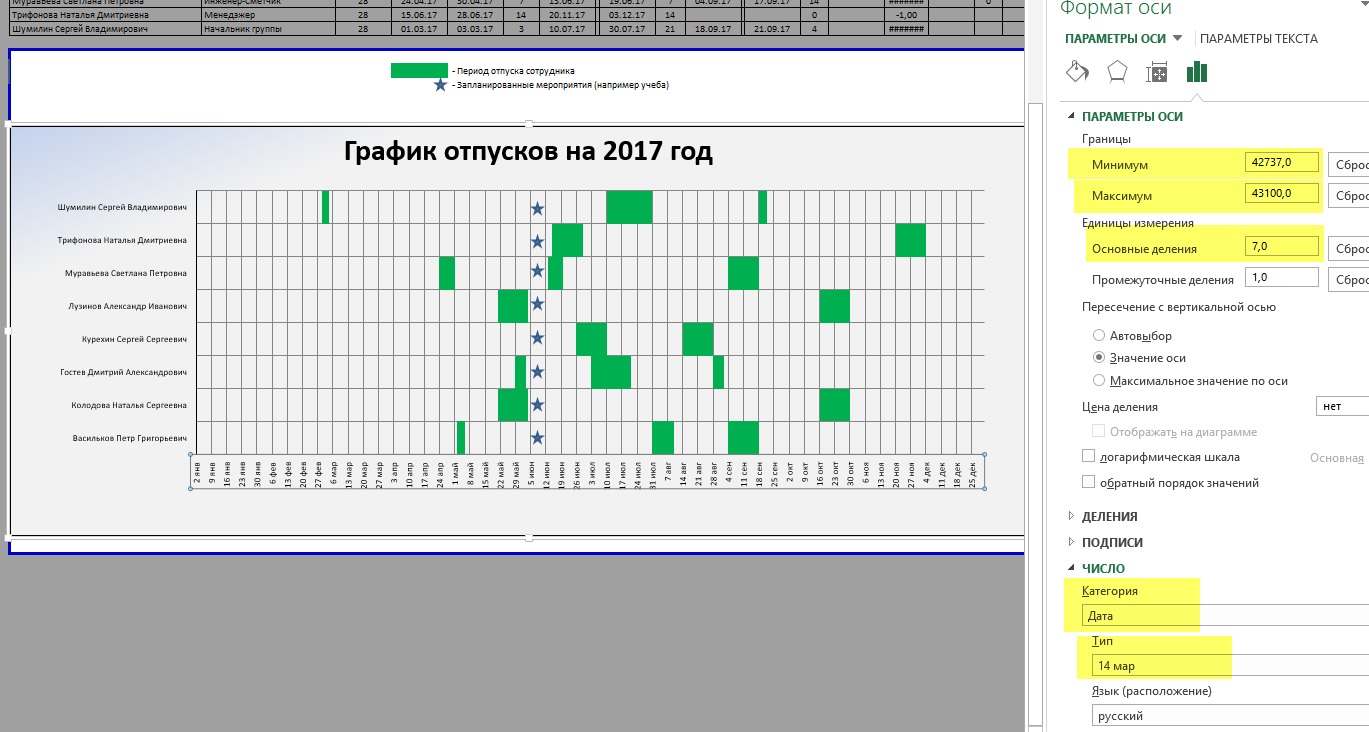
Максимум и минимум соответствуют числовым значениям дат начала и конца года. Чтобы семидневная сетка совпадала с реальными неделями за дату начала года лучше брать не 01.01, а ближайший к этой дате понедельник.
В качестве исходных данный формирования графика используется таблица, расположенная над графиком. Область печати страницы настроена так, чтобы она не выводилась.
Руководство пользователя для шаблона отслеживания дней отпуска
Сделайте столько копий, сколько хотите отслеживать дни отпуска, и не забудьте поделиться с семьей, друзьями и коллегами. Мы рекомендуем вам пометить его и пометить его, чтобы вы могли ссылаться на него в любое время со своего компьютера или даже на вашем смартфоне.
Шаг 3 показывает вашу таблицу, надежно сохраненную в «Моем диске» и на этом снимке экрана, в папке «Мои каникулы». Сколько вы оплачиваете отпуск или отпуск по болезни? Сколько дней отпуска у вас будет через 3 месяца? Этот шаблон начисления и отслеживания отпуска сотрудников поможет вам ответить на эти вопросы. Если вы являетесь работодателем, вы можете отслеживать преимущества, накопленные для нескольких сотрудников, путем создания копии рабочего листа для каждого сотрудника.
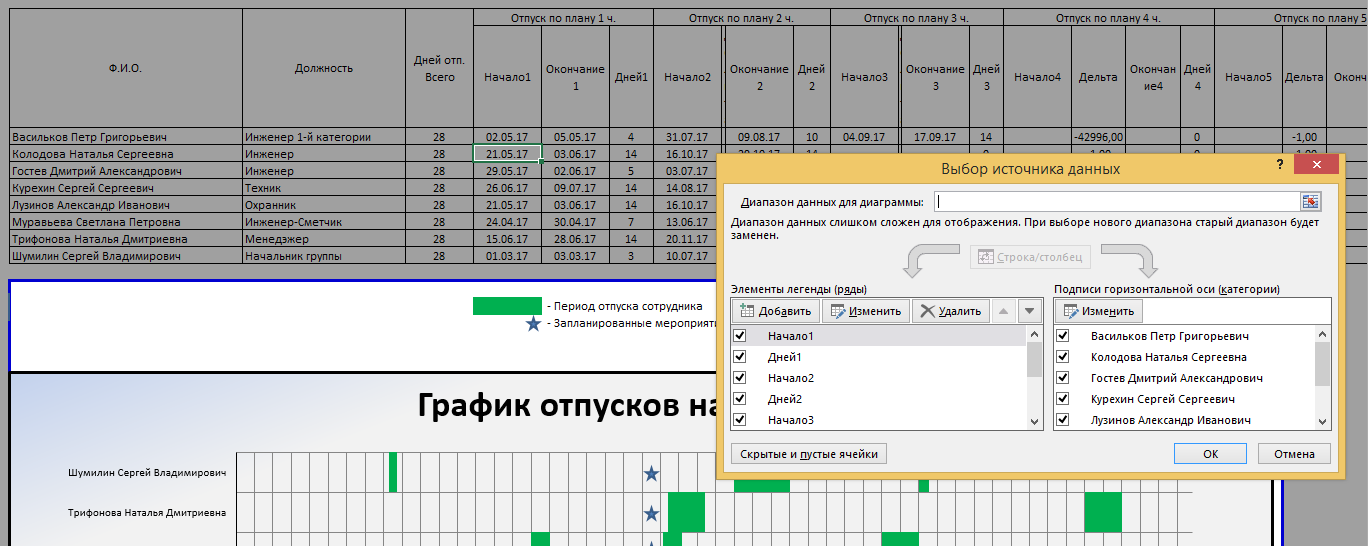
На самом деле диаграмма отражает не только периоды отпусков, но и разрывы между ними (настройками выполнено отображение отпусков зеленым цветом заливки, а разрывов - без заливки то есть прозрачными).
Первый ряд
Это отображаемый прозрачным период от начала времен до даты начала первого отпуска в году. Используется значение в столбце «Начало1».
Шаблон отслеживания отпуска сотрудников
Шаблон начисления и отслеживания отпуска сотрудников произошел по просьбе кого-либо, работающего в сфере человеческих ресурсов в юридической фирме. У большинства крупных компаний есть свои системы управления отпусками, но если у вас есть небольшой бизнес, эта электронная таблица может быть именно тем, что вам нужно. Попробуйте! Если вы не считаете, что это стоит того, мы вернем вам покупку.
Что говорят пользователи об этом шаблоне. Он прост в использовании, и мы потратили менее 30 минут на его настройку в соответствии с нашими потребностями. Эта таблица начислений на каникулы отслеживает отпуск, отпуск по болезни и личный отпуск. Он может обрабатывать все наиболее распространенные периоды начисления, включая ежемесячные, полугодовые, еженедельные или двухнедельные.
Второй ряд
Это отображаемый зеленым первый отпуск. Используется значение в столбце «Дней 1» - продолжительность первого периода отпуска:
У меня столбец «Дней 1» рассчитывается по формуле:
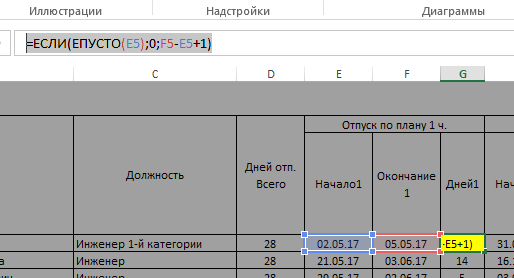
Как использовать шаблон каникул
Обратите внимание, что «полугодовой» означает два раза в месяц, а «раз в две недели» - каждые две недели. «Нет установки, нет макросов - просто простая электронная таблица». Если ваша компания использует ежедневное начисление каникул, эта таблица может не сработать для вас. Он настроен для еженедельных, полугодовых, ежемесячных или полумесячных периодов начисления.
Если вы используете полугодовой период начисления, используйте рабочий лист ежемесячного начисления и измените период оплаты на полумесяц. В новом почасовом листе начисления вы можете ввести дату платежа и количество часов работы. Затем начисленные проценты рассчитываются путем умножения ставок начисления на количество рабочих часов.
Плюс один день потому, что дата окончания отпуска - это последний его день, а не первый рабочий.
Третий ряд
Это отображаемый прозрачным период от окончания первого отпуска до начала второго.
Также считается формулой, а так как данной значение не имеет пользовательской ценности - столбец в таблице максимально сужен.
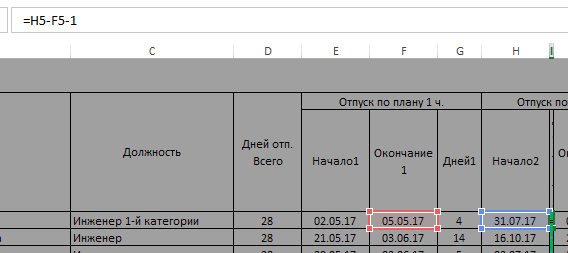
Шаг 2: Введите общее количество часов, заработанных за год
Скорость начисления также указана в рабочих листах, поэтому при необходимости вы можете вручную переопределить формулы в этих ячейках введите конкретные коэффициенты начисления.
Шаг 3: Определите, как начисляются выгоды
Помимо очевидных полей имени компании и имени сотрудника, есть несколько других значений, которые вам нужно будет ввести.Начало периода оплаты: введите дату начала первого периода оплаты. Недели за каждый период оплаты: для двухнедельных периодов оплаты введите. Ежемесячный лист начисления: это довольно просто. Просто введите дату начала финансового года и выберите период оплаты.
Последующие ряды
Тут хочется просто сказать «ну и так далее...», в общем зеленые периоды отпусков строятся аналогично ряду 2, а прозрачные промежутки между ними - аналогично ряду 3. Для моей задачи хватило 5-ти периодов - это текущее ограничение шаблона, которое можно преодолеть, продолжая таблицу в ширину (насколько у вас хватит терпения).А как быть с кадровиками?
Им же нужен просто список!?Не держать одни и те же данные в 2-х местах, не создавать возможности их расхождения - для меня дело чести. Пусть и пришлось потратить время, но лучше один раз ввести формулы чем каждый раз править данные. Тут никаких сложностей нет - просто ссылки с листа, содержащего форму для кадровиков на ячейки все в той же исходной таблице.
Шаг 4: введите максимальные пределы, если это применимо
Почасовой график начисления: в этой версии вы вводите ставки, показывающие, сколько часов отпуска заработано за каждый час работы.
Шаг 5: обновить перенос отпуска или начальный баланс
Эта таблица, как правило, действительна только в течение одного финансового года, поскольку обычно существует ограничение на количество отпуска по болезни, личный отпуск или отпуск, которые могут быть перенесены на следующий год.Отслеживание отпусков и отпуск по новым сотрудникам
Итак, в начале следующего года просто сделайте копию рабочего листа и измените начальный баланс, чтобы отразить сумму, перенесенную с предыдущего года. Контракты для новых сотрудников обычно указывают, сколько отпуска по болезни или отпуск начинается с сотрудника. Кроме того, некоторые отпуска могут не начисляться в течение 6 месяцев или года или что-то еще. Чтобы справиться с этими случаями, вы можете просто удалить формулы в столбцах Заработанные за периоды, когда выгоды не должны начисляться.
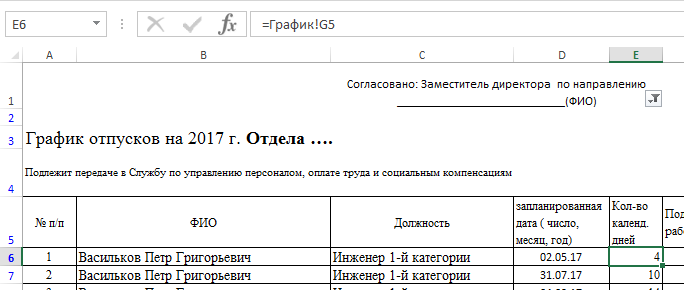
Такими ссылками заполнены в каждой строке ячейки с В по Е. Для каждой строки из исходной таблицы (каждого сотрудника) созданы соответственно числу возможных отпускных периодов - 5 строк в данной таблице. Например поле E «Кол-во календ. дней», для первого сотрудника заполнено:
1-я строка - "=График!G5"
2-я строка - "=График!K5"
3-я строка - "=График!O5"
4-я строка - "=График!S5"
5-я строка - "=График!W5"
Для следующего сотрудника ссылки будут на те же столбцы и на следующую строку (это довольно трудоемко было заполнять из за того, что форма транспонирована, а как копировать формулы с транспонированием я не разобрался).
Обратите внимание, что в столбце Е стоит фильтр. Он нужен для того, что бы выводить только заполненные периоды отпусков (настроено не выводить 0).
Еще осталось автоматизировать нумерацию строк (первый столбец). В первой строке руками проставлена цифра «1», для остальных использую формулу "=A6+ЕСЛИ(E7=0;0;1)" (на примере 2-й строки).
На этом все. Благодарю за внимание
Документы


